Assistente di mappatura MIDI Remote
L’Assistente di mappatura MIDI Remote consente di mappare i controlli del proprio controller MIDI sulle funzioni di Nuendo.
Per aprire l’Assistente di mappatura MIDI Remote, selezionare un controller MIDI dal menu a tendina Controller MIDI nella linea info della scheda MIDI Remote ed eseguire una delle seguenti operazioni:
-
Nella superficie di controllo MIDI, fare doppio-clic su un controllo.
-
Nella linea info della scheda MIDI Remote, fare clic su Apri l'assistente di mappatura.
-
Nella barra degli strumenti della Finestra progetto, fare clic su Apri l'assistente di mappatura MIDI Remote.
-
Nella linea info dell’Editor delle superfici di controllo MIDI, fare clic su Apri l'assistente di mappatura.
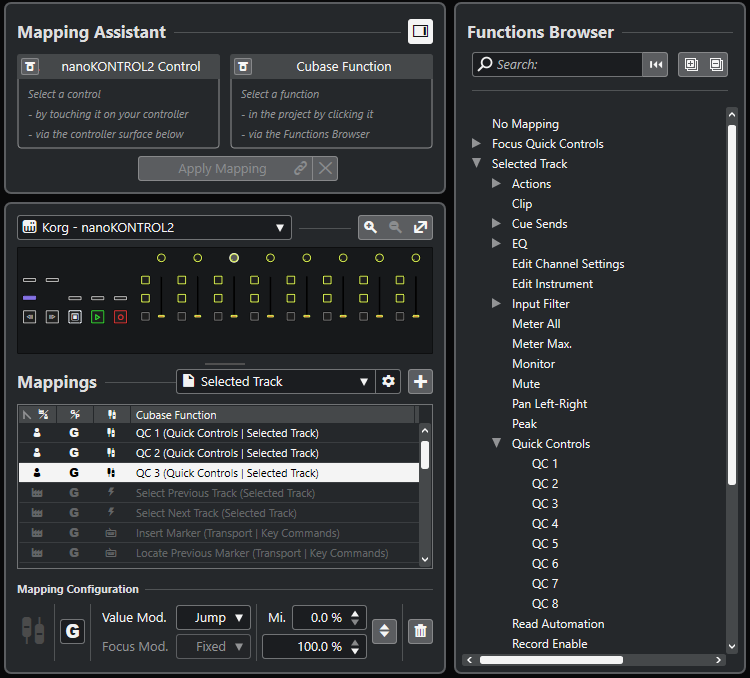
Sono disponibili le seguenti sezioni:
Assistente di mappatura
- Visualizza/Nascondi il browser delle funzioni
-
Apre/chiude il Browser delle funzioni nell’area destra.
- Assistente di mappatura
-
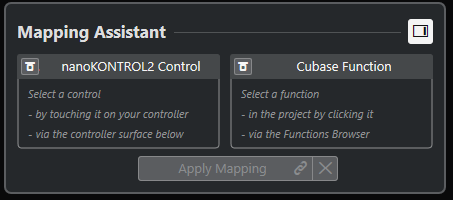
Figura 1. Assistente di mappatura senza mappature 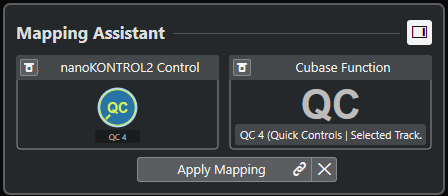
Figura 2. Un controllo sul proprio controller MIDI e una funzione di Nuendo selezionata per la mappatura L’Assistente di mappatura guida l’utente passo passo attraverso il processo di mappatura. Esso consente di selezionare un controllo sul proprio controller MIDI e una funzione di Nuendo per la mappatura.
- Bypassa la modalità di apprendimento dei controller MIDI
-
-
Se questa funzione è disattivata, è possibile toccare un controllo sul controller MIDI o fare clic su un controllo nella superficie di controllo per selezionarlo per la mappatura.
-
Se è disattivata, è necessario fare clic su un controllo nella superficie di controllo per selezionarlo per la mappatura. Attivare questa opzione se il proprio controller MIDI invia in maniera costante i dati MIDI e disturba quindi la mappatura.
-
- Bypassa la modalità di apprendimento delle funzioni
-
-
Se questa opzione è disattivata, è possibile utilizzare una funzione di Nuendo o fare clic su una funzione nel Browser delle funzioni per selezionarla per la mappatura.
-
Se è attivata, è necessario fare clic-destro su una funzione di Nuendo e selezionare Seleziona per la mappatura MIDI Remote per selezionarla per la mappatura. È anche possibile fare clic su una funzione nel Browser delle funzioni.
-
- Applica mappatura
-
Consente di applicare la mappatura.
- Reinizializza la mappatura
-
Consente di reinizializzare la mappatura.
Superficie di controllo
- Superficie di controllo
-
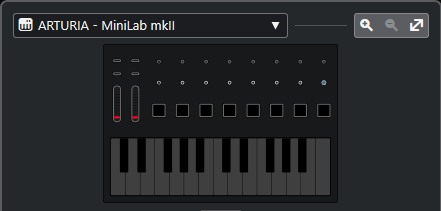
Mostra una rappresentazione del proprio controller MIDI che consente di visualizzare e modificare le mappature. Se il proprio controller MIDI dispone di diverse aree dei layer, un indicatore mostra l’area dei layer attiva. É possibile utilizzare la rotellina del mouse per passare da un’area dei layer a un’altra.
NotaPotrebbe essere necessario aumentare il fattore di ingrandimento sulla superficie di controllo per visualizzare l’indicatore delle aree dei layer.
- Controlli di zoom
-

Consente di aumentare o ridurre il fattore di zoom nella superficie di controllo.
NotaÈ anche possibile premere G per aumentare il fattore di ingrandimento e H per ridurlo sulla superficie di controllo corrente.
Mappature
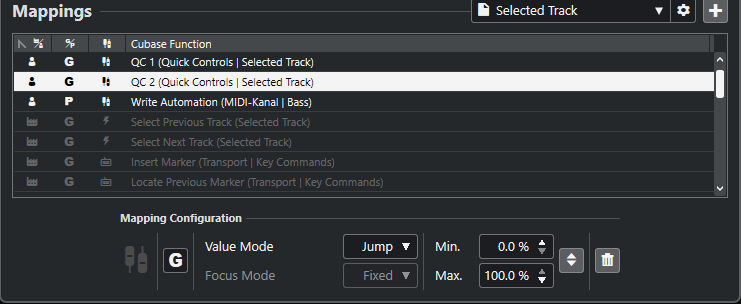
- Pagina di mappatura
-
Visualizza la pagina di mappatura attiva.
- Impostazioni della pagina di mappatura
-
Apre un menu che consente di eliminare, rinominare o duplicare la pagina di mappatura selezionata.
- Aggiungi una pagina di mappatura
-
Apre una finestra di dialogo che consente di aggiungere una nuova pagina di mappatura vuota.
- Elenco delle mappature
-
Per ordinare l’elenco secondo uno specifico attributo, fare clic sull’intestazione della colonna corrispondente.
La Configurazione della mappatura mostra i dettagli relativi alla mappatura selezionata dall'elenco delle mappature.
- Modalità Valore
-
Consente di configurare il modo in cui le funzioni di Nuendo prendono i valori dai controlli sul proprio controller MIDI. Ciò è utile nel caso in cui il valore del controllo non corrisponde al valore del parametro.
-
Jump
Invia un nuovo valore alla funzione di Nuendo non appena si muove il controllo sul controller MIDI. Ciò può dare origine a brusche variazioni di valore.
-
Pickup
Cattura il valore della funzione di Nuendo, non appena il controllo che viene mosso sul controller MIDI raggiunge quello specifico valore. Ciò si traduce in variazioni di valore uniformi, ma richiede di stimare il valore di cattura.
-
Scaled
Confronta il valore della funzione di Nuendo con il valore del controllo non appena si muove il controllo sul controller MIDI, e si avvicina ai due valori in maniera morbida. Non appena i valori sono identici, la funzione segue il valore del controllo. Ciò si traduce in cambi di valore omogenei.
-
Toggle
Consente di alternare lo stato della funzione mappata. Questa funzionalità è utile ad esempio per mettere in mute e in solo i controlli.
-
- Modalità di focus
-
-
Fissa
Imposta un focus fisso sulla funzione di Nuendo selezionata per la mappatura.
-
Selezione della traccia
Imposta il focus in base alla selezione della traccia.
-
- Valore min./Valore max.
-
Consente di impostare l'intervallo di valori della funzione di Nuendo mappata.
- Inverti minimo e massimo
-
Inverte i valori minimo e massimo.
- Rimuovi le mappature selezionate
-
Consente di rimuovere la mappatura selezionata.
Browser delle funzioni
- Browser delle funzioni
-
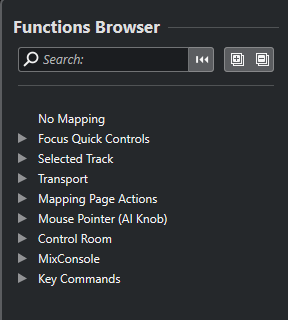
Questa sezione visualizza le funzioni mappabili in una vista browser con diverse categorie.
Seleziona una funzione nel browser da visualizzare nella sezione Funzione dell’Assistente di mappatura di Nuendo.
- Cerca
-
Consente di cercare le funzioni digitandone il nome o parte del nome.
- Reinizializza il filtro
-
Consente di reinizializzare il filtro di ricerca.
- Espandi tutto
-
Espande tutte le voci.
- Comprimi tutto
-
Comprime tutte le voci.